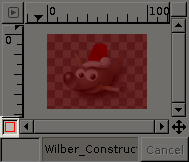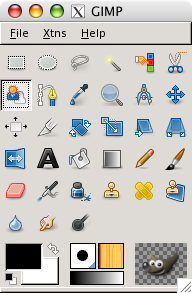Pasos para cambiar el color de pelo de una imagen
- Para empezar tenemos que descargarnos la imagen que queremos cambiar de color el pelo. Nosotras hemos elegido una imagen de Angelina Jolie.
- Abrimos la imagen con GIMP y con la herramienta de selección del primer plano seleccionamos la cara (nos saldrá el lazo similar al de la herramienta selección libre),una vez seleccionada la cara pulsamos ENTER

- Después de seleccionar la cara, sin dejar de pulsar SHIFT debemos elegir la herramienta de selección libre y seleccionar el fondo, y de este modo tendremos la cara y el fondo seleccionados, pero el pelo no, y como lo que queremos es cambiar el color del pelo debemos darle a invertir selección, para ello debemos pulsar en `seleccionar´ y luego en `invertir´ y ya tendremos el pelo seleccionado.
- Una vez tengamos el pelo seleccionado debemos duplicar la capa tres veces para poder tener cuatro imágenes.
- Cuando tengamos todas las capas debemos ir pinchando en cada una y ir cambiando el color del pelo, para ello tenemos que meternos en `colores´ y dar a `balance de color´ y ponemos el color que mas nos guste.
- Una vez cambiado el color del pelo en las cuatro capas,con la herramienta de escalado y reducimos el tamaño de las capas y después con la herramienta de mover, movemos las imágenes y colocamos a nuestro gusto.Aquí tenéis la imagen acabada.